步骤一:启动无密码登录
(1)打开虚拟终端,输入如下命令
[root@master ~]# vi /etc/ssh/sshd_config
(2)在文件里面,下面两行首部的“#”删除。如图4-1所示。
RSAAuthentication yes
PubkeyAuthentication yes
注:有的系统里/etc/ssh/sshd_config文件里,没有RSAAuthentication yes此命令,自行将此命令添加。

完成之后,按esc,输入 :wq 退出并保存。
步骤二:生成RSA
[root@master ~]# ssh-keygen -t rsa
输入此命令,之后会出现3个需要输入的地方,直接回车就行

注:一定要切记,步骤一和步骤二,所有的服务器都要配置和执行(即master和slave服务器),否则到了步骤三,将会报出错误!!!
步骤三:合并公钥到authorized_keys文件
1)在Master服务器,进入/root/.ssh目录,通过ssh命令合并。
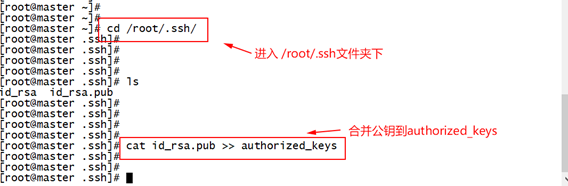
2)将合成的密钥发给slave服务器,注意看下面的图!
[root@master ~]# ssh root@192.168.12.111 cat /root/.ssh/id_rsa.pub>>authorized_keys
//root@192.168.12.111 这边的IP地址根据自己的IP地址设定!!
此步骤,如果你是有多台服务器,就要所有的slave服务器都要发送。
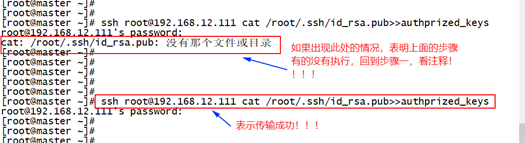
建议大家,可以多建立几台服务器,如果在电脑设备允许的情况下,可以多跑几台服务器。可以更加体现hadoop集群。
步骤四:复制公钥到Slave服务器
[root@master ~]# scp -r /root/.ssh/authorized_keys root@192.168.12.111:/root/.ssh
[root@master ~]# scp -r /root/.ssh/known_hosts root@192.168.12.111:/root/.ssh

注:此步骤,如果你是有多台服务器,就要所有的slave服务器都要发送。
步骤五:测试
[root@master ~]# ssh root@192.168.12.111
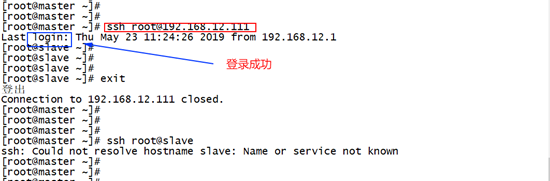
如果想要使用下面此命令,通过主机名连接。
[root@master ~]# ssh root@slave
需要在/etc/hosts/文件下,配置
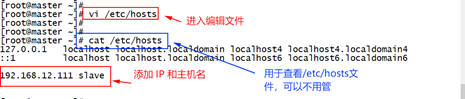
添加之后,使用主机名登入成功。
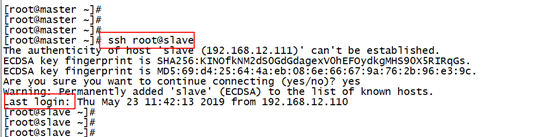





















 135
135











 被折叠的 条评论
为什么被折叠?
被折叠的 条评论
为什么被折叠?








